マイクロソフトアクセスの記事はこちら
人気ブログランキングへ

にほんブログ村
フォームの「終了」ボタン
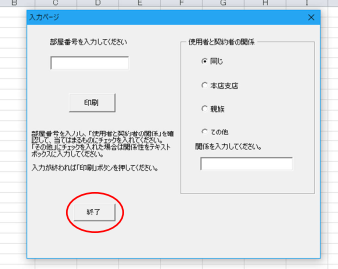
途中でフォームが閉じられるので、このボタンでExcelの終了は出来ません。
ですから「フォーム」の終了に変更します。
ボタンの名称も「終了」から「閉じる」に変更しましょう。
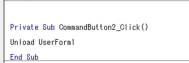
Private Sub CommandButton2_Click()
Unload UserForm1
End Sub
記述内容は上記です。
それから、Accessを起動したときに、自動的にこのフォームが開くようにしましょう。
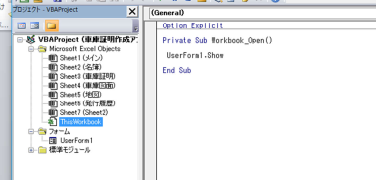
左の「ThisWorkbook」というところを選択して、上記のように記述してください。
そうするとエクセルを立ち上げた時に、自動的にユーザーフォームが立ち上がります。
一応メインページにフォームの呼出しボタンを設けていますので不要かと
思いますが、それ以外で利用する場合もあるかと思い紹介しておきます。
これ以外に何か検討することを考えると、例えば「部屋番号」を入力すると
「駐車場」番号が表示されるとか、「部屋番号」はコンボボックスにして、
そこから選択できるようにし、存在しない部屋番号を入力された場合は
エラーが出るようにするとか、色々考えられますね。
色々自分でやってみると、勉強になりますし、力もつきます。
Excelに関しても色々やってきましたが、大体このくらいでしょうか。
このあたりで一旦終えます。
また紹介したいアプリを作成しましたら記載します。
【このカテゴリーの最新記事】
- no image






